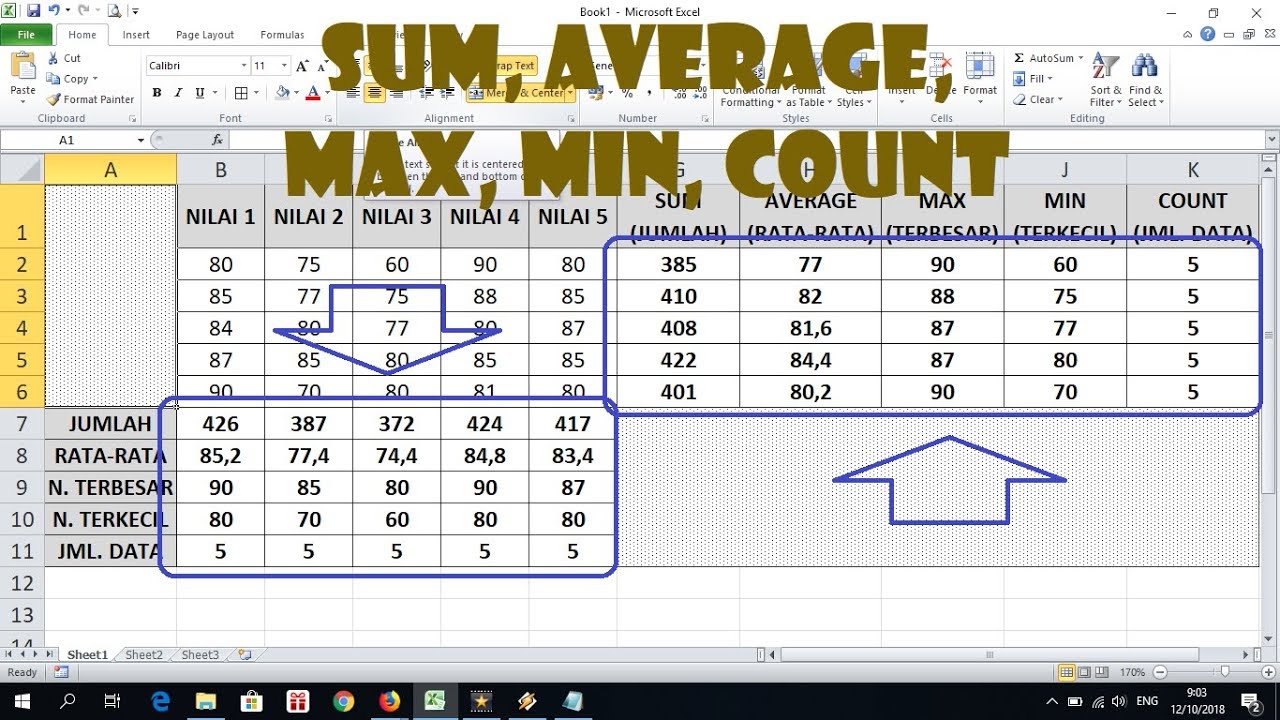Excel adalah salah satu aplikasi perkantoran yang paling populer di seluruh dunia. Aplikasi ini memungkinkan pengguna untuk melakukan berbagai macam perhitungan, mulai dari yang sederhana hingga yang kompleks. Salah satu rumus paling dasar dalam Excel adalah rumus SUM dan AVERAGE. Dalam artikel ini, kita akan membahas tentang cara menggunakan rumus-rumus tersebut di Excel.
Cara Menggunakan Rumus SUM
Rumus SUM digunakan untuk menghitung jumlah dari angka atau sel-sel yang dijadikan referensi. Berikut adalah langkah-langkah untuk menggunakan rumus SUM di Excel:
- Pilih sel tempat Anda ingin menampilkan hasil perhitungan SUM.
- Ketikkan tanda “=” di sel tersebut.
- Pilih sel atau range sel yang ingin Anda jumlahkan. Contohnya, jika Anda ingin menjumlahkan sel A1 dan B1, maka ketikkan “=SUM(A1:B1)” di sel yang telah Anda pilih di langkah ke-1.
- Tekan tombol Enter pada keyboard, dan hasil perhitungan SUM akan muncul di sel yang sudah Anda tentukan.
Anda juga bisa menggunakan rumus SUM untuk menjumlahkan sel yang tersebar di berbagai lembar kerja dalam satu file Excel. Berikut adalah contoh rumus untuk menjumlahkan sel-sel dari lembar kerja yang berbeda:
=SUM(Sheet1!A1,Sheet2!B2,Sheet3!C3)
Pada contoh di atas, rumus SUM akan menjumlahkan nilai dari sel A1 di Sheet1, sel B2 di Sheet2, dan sel C3 di Sheet3.
Cara Menggunakan Rumus AVERAGE
Rumus AVERAGE digunakan untuk menghitung rata-rata dari angka atau sel-sel yang dijadikan referensi. Berikut adalah langkah-langkah untuk menggunakan rumus AVERAGE di Excel:
- Pilih sel tempat Anda ingin menampilkan hasil perhitungan AVERAGE.
- Ketikkan tanda “=” di sel tersebut.
- Pilih sel atau range sel yang ingin Anda gunakan untuk menghitung rata-rata. Contohnya, jika Anda ingin menghitung rata-rata dari sel A1 dan B1, maka ketikkan “=AVERAGE(A1:B1)” di sel yang telah Anda pilih di langkah ke-1.
- Tekan tombol Enter pada keyboard, dan hasil perhitungan AVERAGE akan muncul di sel yang sudah Anda tentukan.
Salah satu kegunaan rumus AVERAGE di Excel adalah untuk menentukan nilai rata-rata dari data yang diurutkan dalam sebuah tabel. Berikut adalah contoh rumus AVERAGE dengan menggunakan fungsi named range:
=AVERAGE(Sales)
Pada contoh di atas, “Sales” adalah nama range untuk sel-sel yang berisi nilai penjualan per bulan dalam satu tahun. Dengan menggunakan fungsi named range, kita bisa lebih mudah dan cepat menghitung nilai rata-rata dari seluruh data yang ada pada range tersebut.
FAQ
1. Apakah saya bisa menggunakan rumus SUM dan AVERAGE di seluruh aplikasi Microsoft Office?
Ya, rumus SUM dan AVERAGE dapat digunakan di seluruh aplikasi Microsoft Office yang memiliki fitur spreadsheet, seperti Excel, Google Sheets, dan LibreOffice Calc.
2. Bagaimana cara menambahkan sel dalam referensi rumus SUM atau AVERAGE?
Untuk menambahkan sel dalam referensi rumus SUM atau AVERAGE, cukup ketikkan tanda koma (“,”) setelah sel terakhir yang sudah dipilih, kemudian pilih sel berikutnya yang ingin ditambahkan ke dalam perhitungan.
Video Tutorial
Untuk memudahkan Anda dalam menggunakan rumus-rumus di Excel, berikut adalah video tutorial yang menjelaskan langkah-langkah menggunakan rumus SUM dan AVERAGE: